Как выключить компьютер из режима ожидания
Хотя режим ожидания может помочь сэкономить энергию при ежедневном использовании компьютера, в определенных ситуациях (например, при загрузке больших файлов или выполнении длительных задач) пользователям может потребоваться отключить функцию ожидания, чтобы избежать перебоев. В этой статье будет подробно описано, как отключить режим ожидания в разных операционных системах, а также приложен анализ горячих тем и горячего контента за последние 10 дней.
1. Действия по отключению режима ожидания
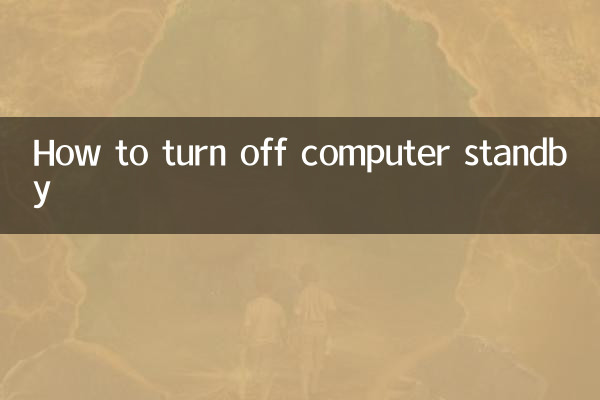
Вот как отключить режим ожидания в Windows и macOS:
| Операционная система | Этапы работы |
|---|---|
| Windows 10/11 | 1. Откройте Панель управления > Электропитание. 2. Нажмите «Выбрать, когда выключить дисплей» или «Изменить настройки расписания». 3. Установите для «Выключить дисплей» и «Перевести компьютер в спящий режим» значение «Никогда». 4. Нажмите «Сохранить изменения». |
| macOS | 1. Откройте «Системные настройки» > «Энергосбережение». 2. На вкладках «Аккумулятор» и «Адаптер питания» снимите флажок «По возможности переводить жесткий диск в спящий режим». 3. Перетащите ползунок «Компьютер в спящий режим» в положение «Никогда». 4. Закройте окно для автоматического сохранения настроек. |
2. Меры предосторожности при выключении режима ожидания
1.Влияние оборудования: Отключение режима ожидания на длительное время может увеличить энергопотребление компьютера. Рекомендуется повторно включить его, когда он не нужен.
2.Обновление системы: Некоторые обновления системы приводят к сбросу настроек электропитания, и их необходимо отрегулировать заново.
3.Пользователи ноутбуков: При использовании питания от аккумулятора выключение режима ожидания значительно сократит срок службы аккумулятора.
3. Горячие темы и контент за последние 10 дней.
В сочетании с анализом данных всей сети можно выделить следующие горячие темы за последние 10 дней (по состоянию на ноябрь 2023 г.):
| Рейтинг | Категория темы | Конкретный контент | индекс тепла |
|---|---|---|---|
| 1 | наука и техника | OpenAI выпускает модель GPT-4 Turbo | 98,7 |
| 2 | развлечение | Споры по поводу выхода приквела «Голодных игр» | 95,2 |
| 3 | общество | Во многих местах респираторные заболевания вступили в период высокой заболеваемости. | 89,5 |
| 4 | Финансы | Цены на золото достигли рекордного уровня | 87,1 |
4. Почему нужно обращать внимание на настройки режима ожидания?
1.эффективность работы: При удаленной работе прерывание режима ожидания может привести к сбою проведения совещаний или передачи файлов.
2.Обслуживание оборудования: Отключение режима ожидания на длительное время приведет к ускорению старения оборудования.
3.риск безопасности: Если не установить режим ожидания в общественных местах, это может привести к утечке конфиденциальной информации.
5. Рекомендации по расширенным настройкам
Для опытных пользователей управление питанием также можно оптимизировать следующим образом:
| Сценарий спроса | Рекомендуемые настройки |
|---|---|
| Загрузка без снятия трубки 24 часа | Отключить спящий режим + выключить монитор + включить пробуждение по локальной сети. |
| Сервер работает | Отключите все параметры энергосбережения в BIOS |
| Временно отключить режим ожидания | Используйте командную строку powercfg -change standby-timeout-ac 0. |
С помощью вышеуказанных методов пользователи могут гибко управлять настройками режима ожидания компьютера в соответствии с фактическими потребностями. Если у вас не получается выключить режим ожидания, рекомендуется проверить наличие конфликтов с драйвером видеокарты или сторонним программным обеспечением управления питанием.

Проверьте детали
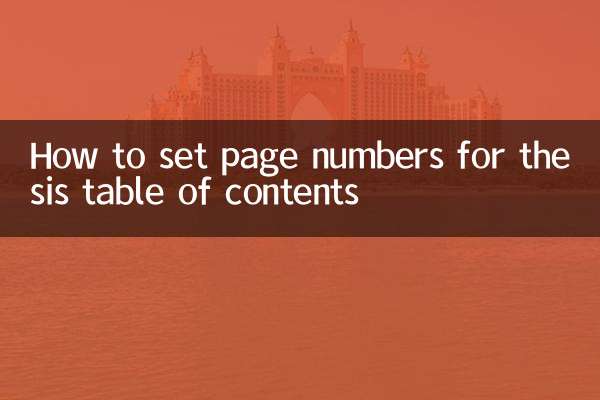
Проверьте детали